PINによる出退勤打刻
出退勤時のPIN認証はどのように機能しますか?
Jibbleのオンラインキオスクは、チームメンバーが共有端末から時間を記録するのに最適な方法です。PIN認証を使用すると、チームメンバーは打刻時に自身のPINを入力して確認を行う必要があります。
PIN(個人識別番号)は、新規メンバーのプロフィールごとに自動的かつランダムに生成される4桁のコードです。PIN認証は、所属組織の[時間記録設定]で設定できます。
PIN認証はキオスクモードでのみ利用可能です。キオスクモードの設定方法について詳しくお読みください。
この記事の内容:
PIN認証の設定
PIN認証は[時間記録設定]ページのカスタム制限で設定できます。次のいずれかを選択できます:
-
PINのみ
-
顔認証またはPIN
有効にすると、あなたとチームはPINを使用して出退勤を開始できます。各ユーザーのPINは、各自のプロフィールの下にあります。
チームメンバーがアカウントを持っている場合、JibbleアカウントにログインしてPINを確認できます。持っていない場合は、PIN入力画面の「PINをお忘れですか?」リンクをクリックして取得できます。
さらに詳しく読む:
-
カスタム時間記録ルールでPINを有効にする
PINを使用した出退勤打刻
「PINのみ」を認証方法として使用する
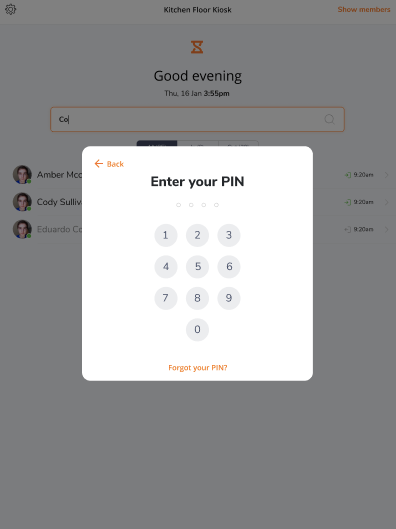
PINで出退勤するには、メンバーは次のことを行う必要があります:
-
名前リストから自身の名前を選択します
-
PINを入力します
-
通常通り出退勤打刻します
以上です!
「顔認証またはPIN」を認証方法として使用する
[時間記録設定]で認証方法として「顔認証またはPIN」が選択されている場合、顔認証が失敗した場合にPINを入力するオプションがあります。
メンバーが顔認証で顔を検出できなかった場合、次のいずれかを行うことができます:
-
再試行できます。3回試行するとブロックされ、エラーメッセージが表示される場合があります。
-
または名前を選択します。名前を選択すると、PINの入力を求められます。その後、通常通り打刻を続けることができますが、この認証方法では自撮りも必要となります。
PIN認証が失敗した場合
メンバーはPINを入力するのに3回の試行があります。3回以上失敗すると、60秒間ブロックされます。
認証失敗メッセージが表示されます。メンバーが選択して操作できる2つのオプションがあります:
-
もう60秒待って再試行します。
-
管理者PINを入力:メンバーはチーム管理者に個人的に依頼して、管理者のPINを入力してメンバーの身元を確認することができます。チーム管理者(またはマネージャー)は自身のPINを入力して確認し、システムを上書きします。その後、メンバーはメンバーのPINを入力せずに通常通り出退勤できます。
注:管理者のPINはキオスク設定のロック解除にも使用できます。
PINを忘れた場合
メンバーがPINを忘れた場合、PINを入力しようとするときに「PINをお忘れですか?」オプションをクリックできます。
上記と同じプロセスを選択して進みます:
-
PINを送信(メール経由)
-
PINを送信(SMS経由)
-
管理者PINを入力
注:メンバーがアカウントを持っておらず、PINを忘れた場合は、管理者/マネージャーに管理者のPINを入力するよう依頼をしてください。